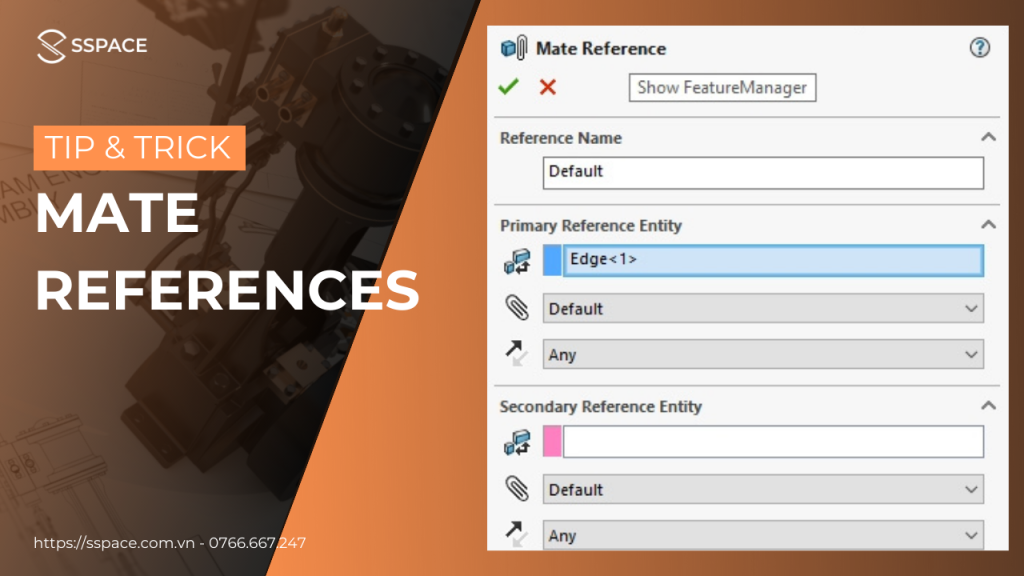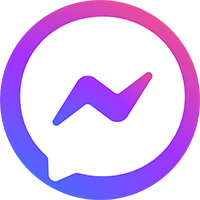Bạn đang chuẩn bị lắp ráp 1 bản vẽ lắp với hàng trăm Component với rất nhiều Component lặp lại như Bulong, đai ốc hay các vòng đệm. Và bạn đang phân vân với mỗi Component như vậy khi đưa vào bản lắp các bạn phải LẶP ĐI LẶP LẠI các thao tác Mate, điều này thực sự rất mất thời gian và nhàm chán.

Bây giờ, hãy tưởng tượng bạn kéo và thả từng Component này vào trong bản vẽ lắp của bạn. Đặt nó gần đúng vị trí, và sau đó các thành phần sẽ tự động gán vào các vị trí chính xác của chúng. Tất cả các ràng buộc được thêm TỰ ĐỘNG.
Trong ví dụ này, chúng ta sẽ tạo Mate Reference cho chi tiết Bulong nhé. Cùng SSPACE thực hiện ngay thôi.
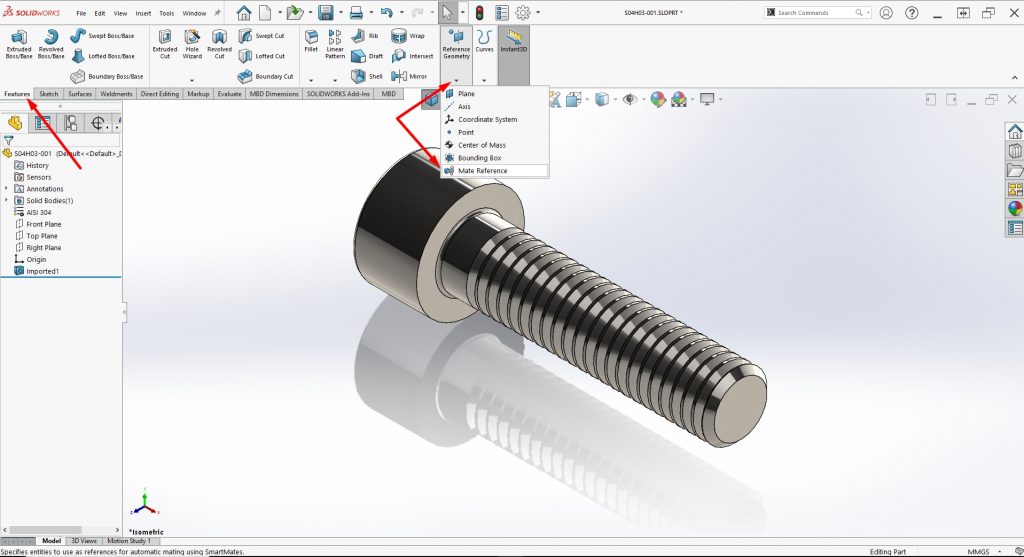
Tại thẻ Feature trên CommandManager > Reference geometry > Mate reference
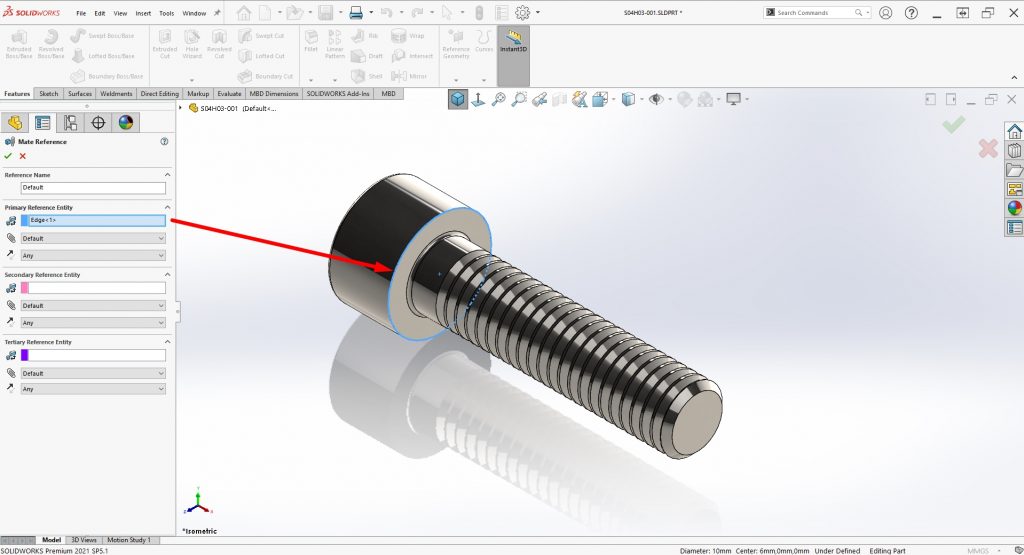
Trước tiên, bạn sẽ cần phải xác định xem có nên đặt tên cho Mate References hay không. Các chi tiết có Mate References trùng tên nhau sẽ tự động ràng buộc khi kéo và thả chúng vào cùng một file lắp ráp.
Nếu Mate References không được đặt tên hay đang sử dụng tên mặc định, Mate References vẫn sử dụng được khi thêm component đó vào bản lắp ráp của bạn. Thông thường, khi sử dụng tên mặc định sẽ hạn chế số lượng Mates được tạo ra bởi Mate
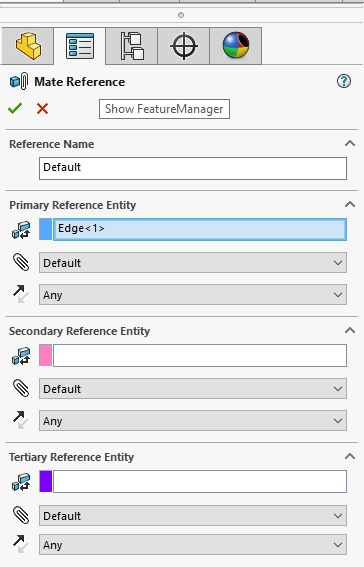
Thêm Mate References
Ở đây, xác định điều kiện cho Mate References.
Trong ví dụ này, References Name sẽ vẫn để Default.
Trong mục Primary References chọn cạnh dưới của đầu bulong.
Mục Mate References chọn mục Default.
Mục Mate References Alignment sẽ là Any.

Việc sử dụng cạnh của lỗ để tham chiếu, khi đó SOLIDWORKS hiểu rằng sẽ áp dụng cả hai ràng buộc khi đưa component này vào bản lắp ráp. Bao gồm đồng tâm với đường kính lỗ và trùng mặt với bề mặt trên của lỗ lắp bulong.

Sau khi hoàn thành lệnh sẽ có 1 thư mục Mate References được thêm vào thanh FeatureManager. Có thể thêm nhiều Mate References trên cùng 1 Part. Bất kỳ Mate References có thể được sửa đổi bằng cách kích chuột phải vào chúng và chọn Edit Definition.
Sau bài viết này bạn đã có thể sử dụng Mate References trong SOLIDWORKS hiệu quả nhất. Điều này giúp tiết kiệm thời gian và tăng hiệu suất làm việc.
Để xem thêm nhiều bài viết thú vị, bổ ích, Like và theo dõi Fanpage của SSPACE ngay hôm nay.
📌Tham khảo bài viết: SỬ DỤNG CÔNG CỤ AUTO ARRANGE DIMENSION TRONG SOLIDWORKS DRAWINGS tại đây.
SSPACE - Trung tâm đào tạo SOLIDWORKS hàng đầu Việt Nam
SSPACE là đối tác chính thức của SOLIDWORKS tại Việt Nam. Chương trình đào tạo SOLIDWORKS đã ký kết với hơn 7 trường Đại Học, Cao Đẳng trên khắp Việt Nam. Đã đào tạo hơn 2.000+ học viên đạt Chứng chỉ SOLIDWORKS quốc tế.